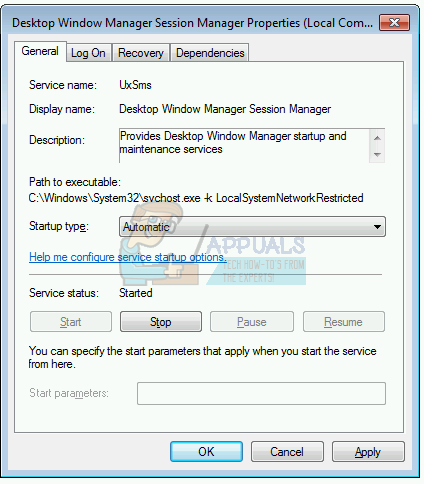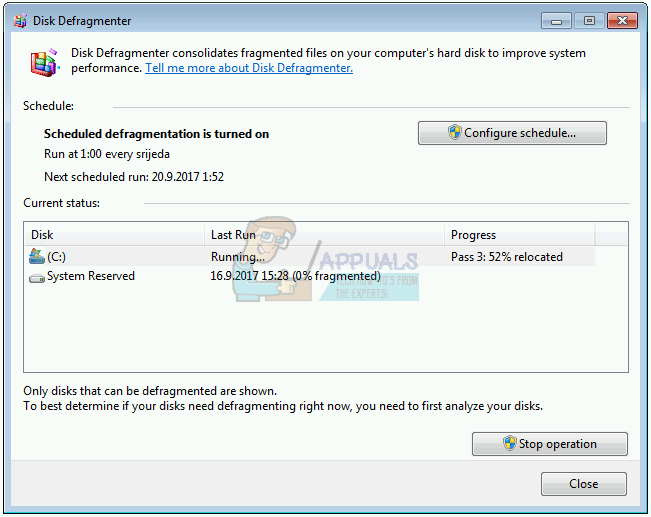Darbalaukio langų tvarkyklė pirmą kartą pristatoma sistemoje „Windows Vista“ ir yra prieinama „Windows 7“ ir „Windows 8“. Koks yra darbalaukio langų tvarkyklės tikslas? Darbalaukio langų tvarkyklė naudojama darbalaukio sukūrimui. Naudodamas darbalaukio sudėtį, darbalaukio langų tvarkyklė įgalina vizualinius efektus darbalaukyje ir įvairias funkcijas, įskaitant stiklo langų rėmus, 3D langų perėjimo animacijas, „Windows Flip“ ir „Windows Flip3D“ bei didelės raiškos palaikymą.
Darbalaukio langų tvarkyklė veikia kaip „Windows“ paslauga ir ją galima įjungti arba išjungti naudojant „Services“ įrankį. Jei neveikia tinkamai, darbalaukyje pamatysite klaidą: Darbalaukio langų tvarkyklė nustojo veikti ir buvo uždaryta . 
Ši problema kyla operacinėse sistemose nuo „Windows Vista“ iki „Windows 8“. Yra keletas priežasčių, kodėl atsiranda ši klaida, įskaitant paslaugos problemą, operacinės sistemos problemą, failų konfliktą, kenkėjiškų programų infekcijas ir kt.
Sukūrėme 17 metodų, kurie padės išspręsti šią problemą. Taigi, pradėkime.
Pataisykite sugadintus sistemos failus
Atsisiųskite ir paleiskite „Restoro“, kad galėtumėte ieškoti sugadintų failų iš čia , jei nustatoma, kad failai yra sugadinti ir jų trūksta, pataisykite juos naudodami „Restoro“ ir atlikite toliau nurodytus metodus.
1 metodas: pabandykite pasukti antrąjį ekraną
Ar naudojate daugiau nei vieną monitorių? Ar atlikote keletą grafikos plokštės pakeitimų, pvz., Pakeitėte pasukimo parametrus naudodami vaizdo plokštės programinę įrangą? Jei jūsų atsakymas nėra į abu klausimus, perskaitykite kitą metodą. Bet jei atsakymas į vieną ar abu klausimus yra teigiamas, turėtumėte toliau skaityti šį straipsnį. Nedaugelis vartotojų paskatino šią problemą pakeitę antrojo ekrano pasukimą į portreto režimą. Koks buvo teisingas šios problemos sprendimas? Turėtumėte pabandyti pakeisti pasukimo ekraną į gulsčią režimą ir problemos turėtų išnykti. Atlikę šiuos pakeitimus, paleiskite iš naujo ir išbandykite „Windows“ įrenginį.
2 metodas: atlikite „Clean Boot“ sistemoje „Windows“
Tai yra vienas iš geriausių metodų, kaip patikrinti, ar yra dviejų programų konfliktas, ar kyla problemų dėl kurios nors programos. „Clean boot“ suteikia galimybę paleisti „Windows“ be taikomųjų programų ar tvarkyklių paslaugų, todėl įtartinai pašalinsite „Windows Desktop“ tvarkyklės ir kitos programos konfliktą. Kai atliksite švarų įkrovą, o problema vis dar yra, rekomenduojame patikrinti kitą metodą, nes tarp „Desktop Windows Manager“ ir kitos programos nėra jokių konfliktų. Jei problemos nėra, tai reiškia, kad kai kurios programos prieštarauja „Desktop Windows Manager“. Kaip sužinoti, kuri programa prieštarauja „Windows“ darbalaukio tvarkytuvei? Mes rekomenduojame išbandyti po vieną programą ir iš naujo paleisti „Windows“. Daugiau informacijos rasite nuorodose, kurios yra žemiau esančiame tekste. Patikrinkite instrukcijas, kaip tai padaryti atlikti švarų įkrovą „Windows Vista“ ir „Windows 7.“ taip pat galite atlikti švarų įkrovą „Windows 8“.
3 metodas: patikrinkite „Desktop Window Manager“ paslaugą
Jei paslauga nepaleista, tai reiškia, kad programa ar įrankis neveiks. Ta pati situacija yra ir su „Desktop Window Manager“. Šiuo metodu parodysime, kaip sukonfigūruoti „Desktop Window Manager“ paslaugą naudojant „Service“ įrankį. Mes parodysime, kaip tai padaryti naudojant „Windows 7 Pro“, ir ta pati procedūra yra suderinama su kita operacine sistema.
- Laikykis „Windows“ logotipas ir paspauskite R
- Tipas paslaugos.msc ir paspauskite Įveskite atidaryti Paslaugos
- Eikite į „Desktop Window Manager Session Manager“ ypatybės paslaugą. Ši paslauga teikia darbalaukio langų tvarkyklės paleidimo ir priežiūros paslaugas.
- Dešiniuoju pelės mygtuku spustelėkite „Desktop Window Manager Session Manager“ ypatybės paslaugą ir pasirinkite Ypatybės
- Pasirinkite generolas skirtuką
- Pagal Pradėti tipo , pasirinkite Automatinis ir tada spustelėkite Pradėti . Jei būsena jau veikia, spustelėkite Sustabdyti mygtuką ir patvirtinkite Taip sustabdyti paslaugą. Iš naujo paleiskite paslaugą spustelėdami Pradėti mygtuką.
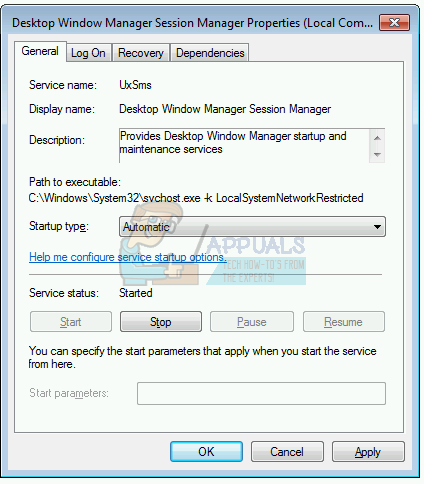
- Spustelėkite Taikyti ir tada Gerai
- Uždaryti Paslaugos įrankis
- Perkrauti ir testas „Windows“ mašina
Jei jums nereikia „Windows“ darbalaukio tvarkyklės, o išjungus šią paslaugą, jūsų produktyvumas nesumažės ir nekils problemų dėl jūsų darbo, galite išjungti darbalaukio „Windows“ tvarkyklę. Turėsite laikytis pirmiau aprašytos procedūros ir užuot pasirinkę Paleisties tipas: Automatinis, turite pasirinkti Rankinis.
4 metodas: Pakeiskite grafikos plokštės tvarkyklės versiją
Grafikos tvarkyklės atnaujinimas ar seninimas gali būti galimas šios problemos sprendimas. Ką darysite, priklauso nuo jūsų paskutinio veiksmo? Jei atnaujinote grafikos plokštės tvarkyklę ir „Desktop Window Manager“ nustojo veikti, jums reikės atgalinio grafika kortelės tvarkyklę į ankstesnę versiją, vadovaudamiesi 2 metodu. Tačiau, jei neatnaujinote savo grafikos plokštės tvarkyklės, pats laikas tai padaryti. Tu gali atnaujinti grafikos plokštės tvarkyklę , taikant 3 metodą.
5 metodas: „Aero Peek“ posūkis
„Aero Peek“ yra čia nuo „Windows 7“ ir jis yra dešinėje užduočių juostos pusėje. Jei perkelsite pelę į dešinę užduočių juostos pusę, „Windows“ paslėps visas atidarytas programas ir dokumentus ir bus rodomas jūsų darbalaukis. Taikant šį metodą jums reikės išjunkite „Aero Peek“ , atlikdami šį 1 metodą. Procedūra suderinama su „Windows 7“ ir „Windows 8“.
6 metodas: defragmentuokite standųjį diską
Jei ilgą laiką naudojate savo įrenginį, standžiajame diske esantys failai suskaidomi, o tai lėtina jūsų „Windows“ įrenginį. Geriausias sprendimas yra atlikti disko defragmentavimą naudojant Disk Defragmenter. Disko defragmentavimo priemonė yra integruota į „Windows“ ir prie jos galite prisijungti įvairiais būdais. Parodysime vieną būdą, suderinamą su visomis operacinėmis sistemomis. Jei naudojate SSD (kietojo kūno diską), perskaitykite kitą metodą, nes SSD diskai veikia skirtingais būdais kaip HDD, todėl nereikia defragmentuoti SSD. Mes parodysime, kaip defragmentuoti standųjį diską WD 320 GB SATA II sistemoje „Windows 7 Pro“.
- Laikykis „Windows“ logotipas ir paspauskite R
- Tipas dfrgui ir paspauskite Įveskite atidaryti Disko defragmentavimo priemonė
- Spustelėkite Defragmentuoti diską
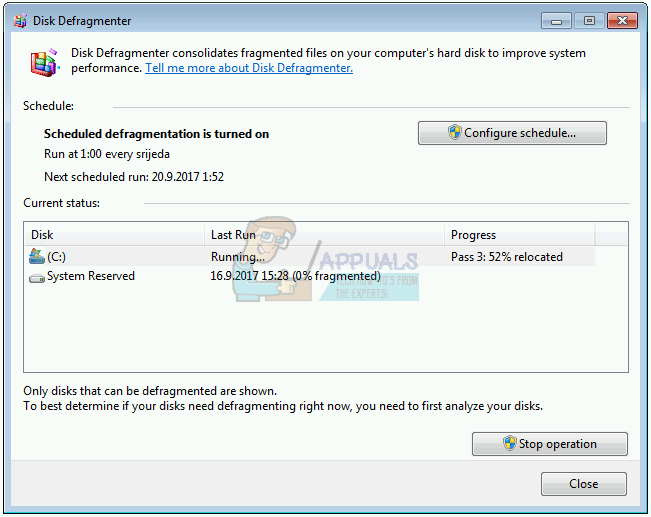
- Laukti kol „Windows“ bus baigtas disko defragmentavimas
- Uždaryti Disko defragmentavimo įrankis
- Perkrauti ir testas jūsų „Windows“ mašina
7 metodas: Atlikite sistemos atkūrimą
Atsarginės kopijos ir atkūrimo strategijos įgyvendinimas yra esminis veiksmas namų ir verslo aplinkoje. Yra skirtingi „Windows“ ar duomenų atkūrimo sprendimai, ir vienas iš jų yra „System Restore“. Ką galite naudodami sistemos atkūrimą? Jei jūsų „Windows“ kompiuteryje įgalintas sistemos atkūrimas, galite grąžinti operacinę sistemą į ankstesnę būseną, kai viskas veikė be problemų. Atminkite, kad negalėsite atkurti „Windows“ kompiuterio ankstesnės būsenos, jei sistemos atkūrimas yra išjungtas. Prašau perskaityti kaip atlikite sistemos atkūrimą , taikant 17 metodą.
8 metodas: paleiskite „Windows Update“
Operacinės sistemos, tvarkyklių ir programų atnaujinimas yra vienas iš svarbiausių žingsnių, kuriuos turite atlikti „Windows“ kompiuteryje. „Microsoft“ naudoja terminą „Patch Tuesday“ („Antradienis atnaujinti“), o tai reiškia, kad „Microsoft“ išleidžia naujinimus kas antrą ar ketvirtą kiekvieno mėnesio antradienį. Jei neveikiate „Windows“ naujinimo, kenkėjiška programa gali užkrėsti ir sugadinti jūsų operacinę sistemą, programinę įrangą ar duomenis, nes nėra įdiegti saugos pataisymai. Šiuo metodu turėsite paleisti „Windows Update“ savo kompiuteryje. Prašau perskaityti kaip paleiskite „Windows Update“ , taikant 1 metodą.
9 metodas: nuskaitykite kietąjį diską, ar jame nėra kenkėjiškų programų
Niekam nepatinka kenkėjiškos programos, nes ji yra žalinga ir gali būti labai galinga naikinant operacinę sistemą, programas, tvarkykles ar duomenis. Taikant šį metodą, turėsite nuskaityti kietąjį diską, ar jame nėra kenkėjiškų programų, naudojant „Malwarebytes“. Jei nenaudojate „Malwarebytes“, turėsite jį atsisiųsti ir įdiegti „Windows“ kompiuteryje. Prašau perskaityti kaip paleisti „Malwarebytes“ , atlikdami 10 metodą. Be to, rekomenduojame nuskaityti standžiajame diske, ar nėra kenkėjiškų programų, naudodami „Avira Antivir“ arba „Microsoft Defender“. Rasite daugiau informacijos, kaip paleiskite „Avira Antivir“ arba „Microsoft Defender“ apie 5 metodą. Baigę kenkėjiškų programų pašalinimą iš savo kompiuterio, turėsite iš naujo paleisti „Windows“ įrenginį.
10 metodas: paleiskite „Check Disk“
Kai standusis diskas neveikia tinkamai dėl failų sugadinimo ar netinkamų sektorių, turėtumėte atlikti tikrinimo diską. Patikrinimo diskas yra įrankis, kuris padės jums rasti blogus sektorius ir juos ištaisyti, jei yra taisytinų. Jums reikės paleisti tikrinimo diską per komandų eilutę tokiu metodu 14. Šis metodas yra suderinamas su operacine sistema nuo „Windows Vista“ iki „Windows 7“.
11 metodas: paleiskite SFC / SCANNOW
„System File Checker“ (SFC) yra į „Windows“ integruota komandinės eilutės programa, tikrinanti sistemos failų sugadinimą. Jei SFC nustatė kai kurias sistemos failų sugadinimo problemas, SFC bandys jas išspręsti. SFC apima papildomas komandas kaip SCANNOW. SCANNOW nuskaito visų saugomų sistemos failų vientisumą ir, jei įmanoma, taiso failus su problemomis. Taikant šį metodą jums reikės paleiskite SFC / SCANNOW . Šis metodas yra suderinamas su operacine sistema nuo „Windows Vista“ iki „Windows 7“.
12 metodas: pataisykite „Windows“ diegimą
Kartais dėl kenkėjiškų programų infekcijų, failų sugadinimo ar kažko kito jūsų „Windows“ diegimas gali būti pažeistas. Geriausias būdas tai išspręsti yra taisant „Windows“ diegimą. Norėdami naudoti šį metodą, turėsite iš naujo sukonfigūruoti BIOS arba UEFI ir paleisti „Windows“ iš „Windows“ DVD ir po to paleiskite „Windows“ remontą. Ta pati procedūra yra suderinama su „Windows Vista“ ir „Windows 8“.
13 metodas: atnaujinkite „Windows 7“ į 1 pakeitimų paketą
Jei naudojate „Windows 7“ be SP1, turėsite atsisiųsti ir įdiegti tinkamą „Windows 7“ SP1. Atsižvelgdami į naudojamą operacinės sistemos architektūrą, turėsite atsisiųsti 32 arba 64 bitų SP1. „Windows 7 SP1“ galima „Microsoft“ atsisiuntimo centras . Jei nenaudojate „Windows 7“, perskaitykite kitą metodą. Galite perskaityti daugiau informacijos, kaip tai padaryti atnaujinkite „Windows 7“ į 1 pakeitimų paketą , taikant 5 metodą.
14 metodas: sukurkite naują vartotojo abonementą
Jūsų vartotojo paskyra gali būti sugadinta, o viena iš galimų problemų yra darbalaukio langų tvarkyklės problema. Šią problemą galite išspręsti sukūrę naują paskyrą. Norėdami sukurti kitą vartotojo abonementą, nereikia iš naujo įdiegti operacinės sistemos, tai galite padaryti naudodami dabartinę vartotojo abonementą. Atminkite, kad jums reikės administratoriaus privilegijos, nes standartinei vartotojo paskyrai neleidžiama kurti vartotojo abonementų. Be to, turėsite perkelti savo duomenis į naują vartotojo abonementą. Galite perskaityti instrukcijas, kaip tai padaryti sukurti naują vartotojo abonementą vadovaujantis 14 metodu. Procedūra yra tokia pati arba panaši kitoje operacinėje sistemoje nuo „Windows Vista“ iki „Windows 8“.
15 metodas: pakeiskite BIOS arba UEFI versiją
Tiek kartų kalbėjome apie BIOS ar UEFI, o jei perskaitytumėte mūsų straipsnius, turėtumėte žinoti, koks yra BIOS ar UEFI tikslas. Taikant šį metodą, turėsite pakeisti savo BIOS arba UEFI versiją. Iš pradžių rekomenduojame atnaujinti BIOS ar UEFI į naujausią versiją. Jei tai neišsprendžia problemos, pabandykite atnaujinti BIOS ar UEFI versiją. Kaip tai padarysi? Yra daugybė straipsnių, kurie gali išmokyti pakeisti BIOS arba EUFI versiją. Prašome perskaityti instrukcijas, kaip tai padaryti pakeisti BIOS arba UEFI versiją . Prieš keisdami BIOS ar UEFI versiją, rekomenduojame perskaityti pagrindinės plokštės techninę dokumentaciją.
16 metodas: atnaujinkite operacinę sistemą
Tikiuosi, kad nenaudojate „Windows Vista“, nes „Microsoft“ jos nebepalaiko. Taigi, mes rekomenduojame jums atnaujinti „Windows Vista“ į „Windows 7“ arba naujesnę operacinę sistemą. Nedaug vartotojų išsprendė savo problemą atnaujindami savo operacinę sistemą į naujesnę versiją.
8 minutes perskaityta